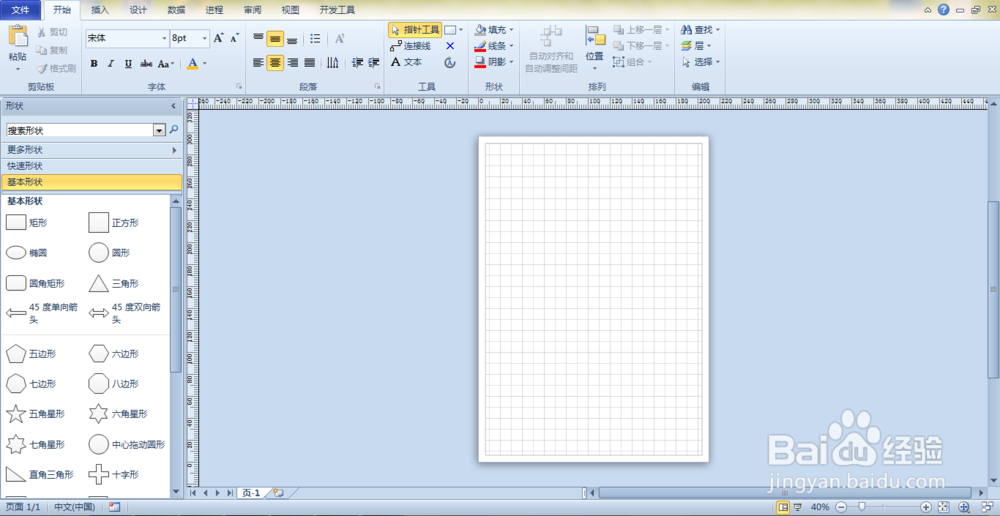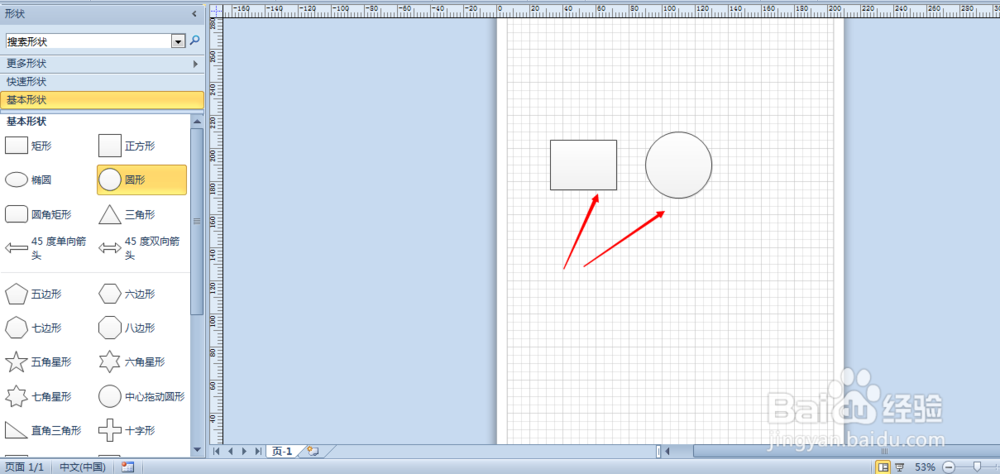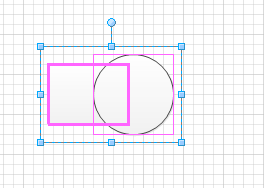使用visio绘图时,为了图形移动更加方便,需要将多个图形进行组合操作,经过组合的图行就不需要全憧钏荭拜部选定图形后才能移动了,可以提高绘图的效率,那么visio如何组合图形及取消组合呢?
工具/原料
microsoft visio
图形组合
1、首先在电脑上打开microsoft visio 2010软件,选择一个常用的绘图模板,比如选择基本框图模板,如下图所示。
2、用鼠标左键双击该模板进入绘图界面,如下图所示。
3、可以从左侧的绘图形状里任意选择两个图形,拖到绘图区域,比如选择一个长方形,一个圆形,拖入绘图区域,如下图所示。
4、接下来可以拖动圆形,让圆形和长方形进行重叠,此时可单独选择任意一个图形,如下图所示。
5、同时选定两个图形,然后点击腱懒幺冁鼠标右键弹出下拉菜单,在下拉菜单里可以看到【组合】功能选项,点此【组合】功能选项可以弹出下拉菜单,在该下拉菜单里可以看到【组合】按钮,如下图所示。
6、点击【组合】按钮,此时绘制的长方形和圆形组合为一个图形,只需在图形上点击一下即可选定该组合图形,十分方便,如下图所示。
取消图形组合
1、对于组合图形,也可以选定该图形,点击鼠标右键弹出下拉菜单,点击【组合】功能选项,弹出的下拉菜单里【取消组合】选项如果可点,即可将图形进行取消组合操作,如下图所示。
2、点击【取消组合】选项,即可才组合的图形拆分为多个单独的图形,如下图所示。